🔹 O Sistema Quality permite que Alunos utilizem o app para acessar Provas e responder as perguntas cadastradas. Para saber mais sobre o processo de entrega de Provas por parte de Alunos, acompanhe os passos a seguir:
✔ Ao acessar o menu Provas pelo portal/APP o aluno terá a listagem de provas relacionadas a turma em que esta matriculado.
❗ IMPORTANTE: o aluno só visualizará as provas das turmas em que esta matriculado, com um status na turma habilitado com a opção Acesso as Provas.
Iniciando uma Prova
🔹 Para iniciar a resolução de uma Prova, primeiro acesse a tela de Provas através do menu principal. Em seguida, clique no título da Prova que deseja iniciar para exibir mais informações relacionadas às tentativas. Enfim, clique no botão “Iniciar Prova” para carregar as Perguntas da Prova e então dar início à resolução.
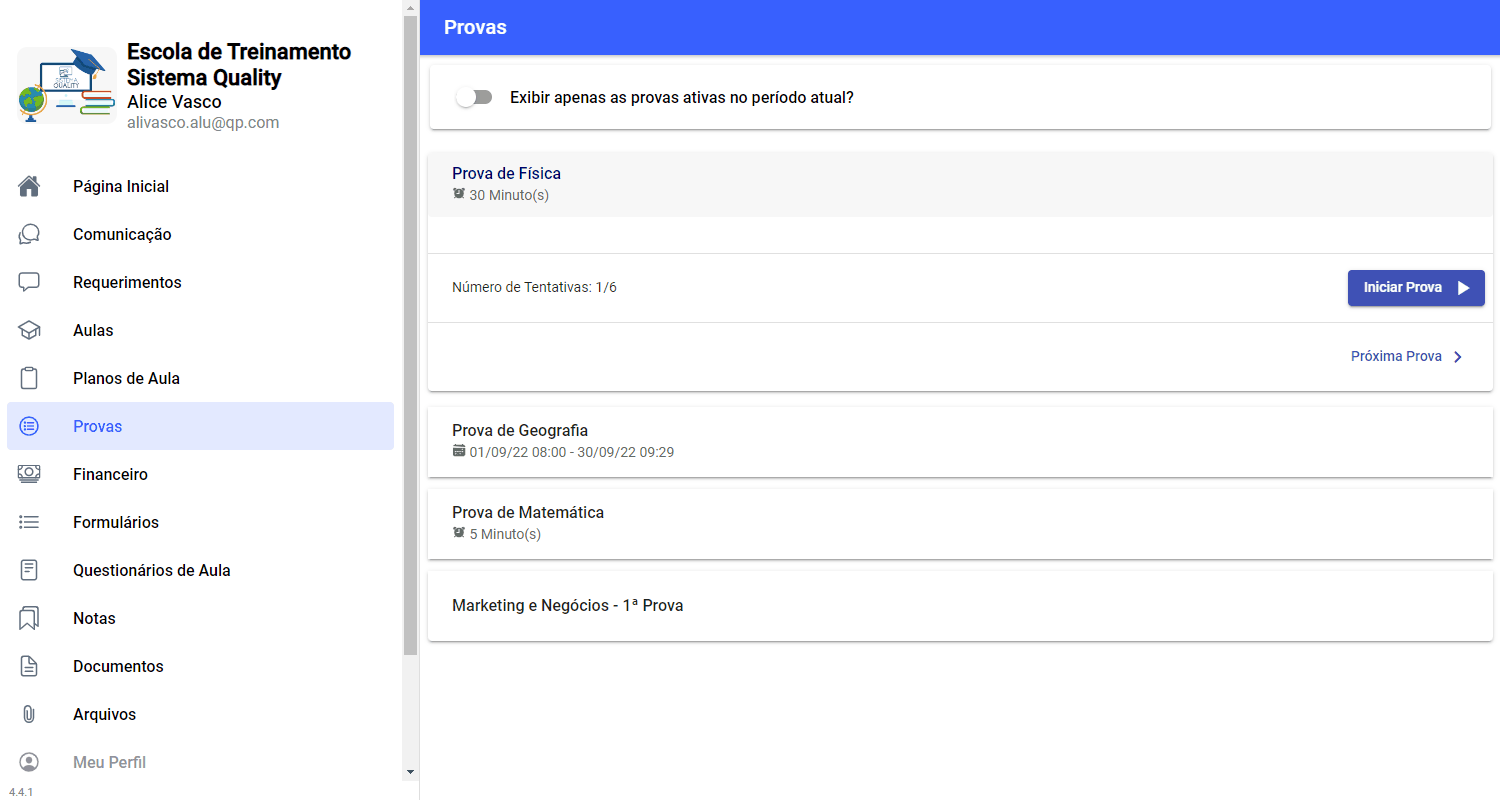
✔ Por padrão, uma Prova pode ser iniciada apenas uma vez. Porém, é possível configurar Provas para que o Aluno tenha um número determinado de tentativas para iniciar a Prova e tentar resolve-la. Logo, um Aluno não poderá iniciar a Prova caso já tenha enviado suas respostas o número total de vezes permitidas.
❗ IMPORTANTE: Um Aluno não pode ter duas tentativas para mesma Prova iniciadas. Só será permitido iniciar uma nova tentativa após finalizar a tentativa já iniciada.
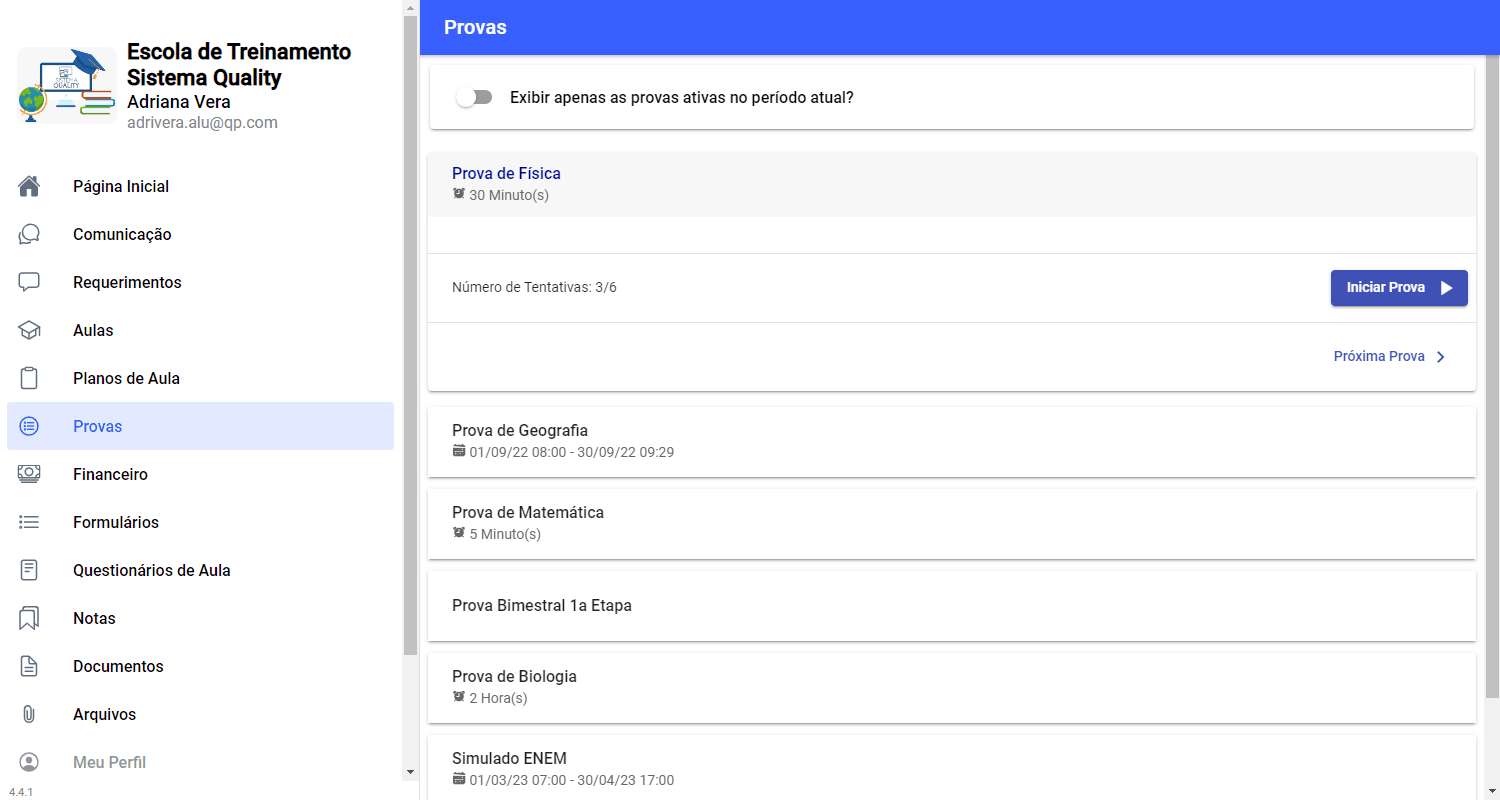
✔ O Aluno também não poderá iniciar a Prova caso ela esteja fora do período de disponibilidade. Essa condição é válida independente do número de tentativas disponíveis para a Prova.
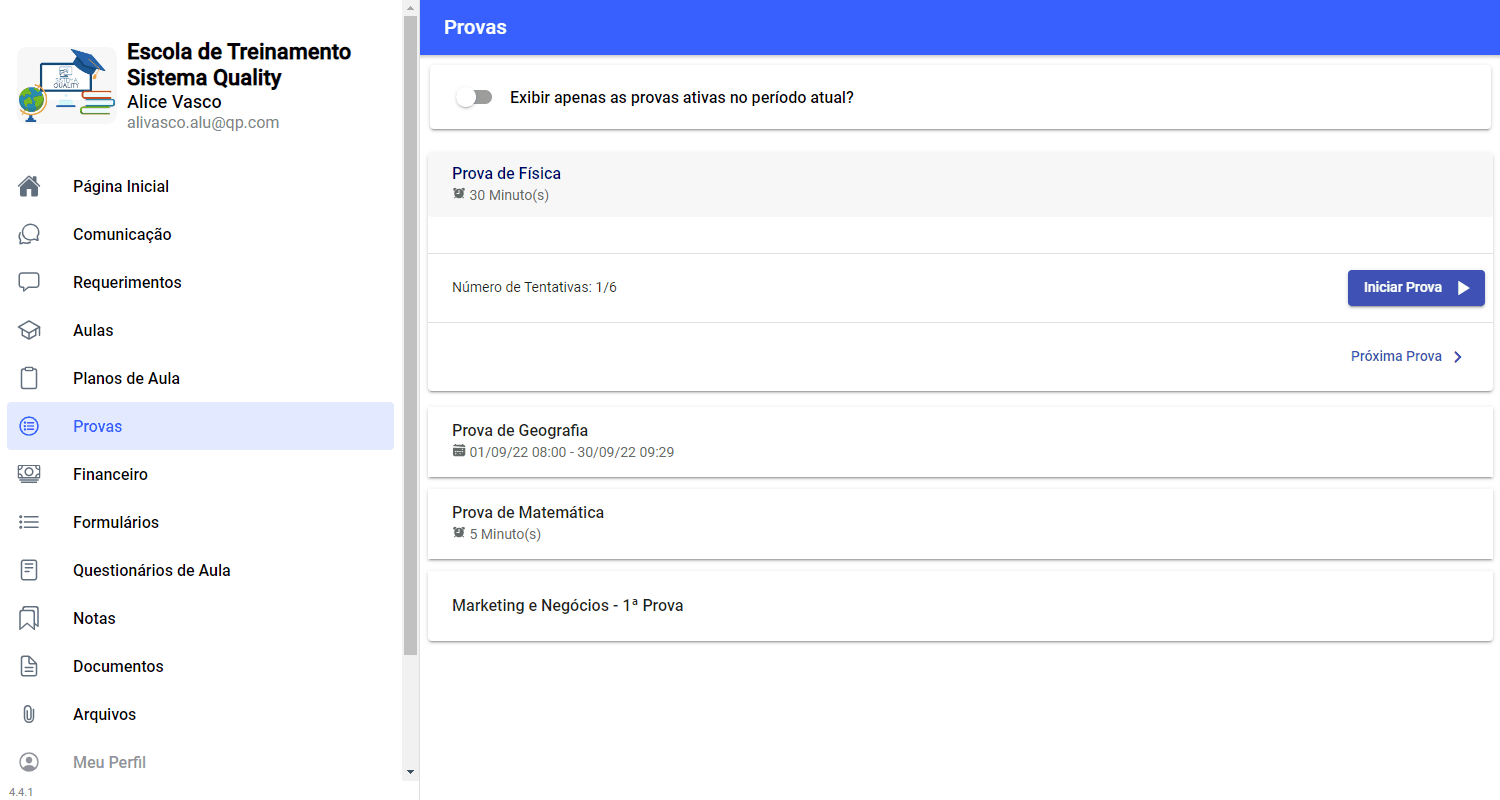
Finalizando a entrega de uma Prova
🔹 Uma vez iniciada a Prova, o Aluno poderá informar e alterar suas respostas livremente, de modo que as alterações serão registradas automaticamente. Para finalizar a Prova e realizar a entrega, deve-se clicar no botão “Finalizar Prova“, localizado após todas as Perguntas.
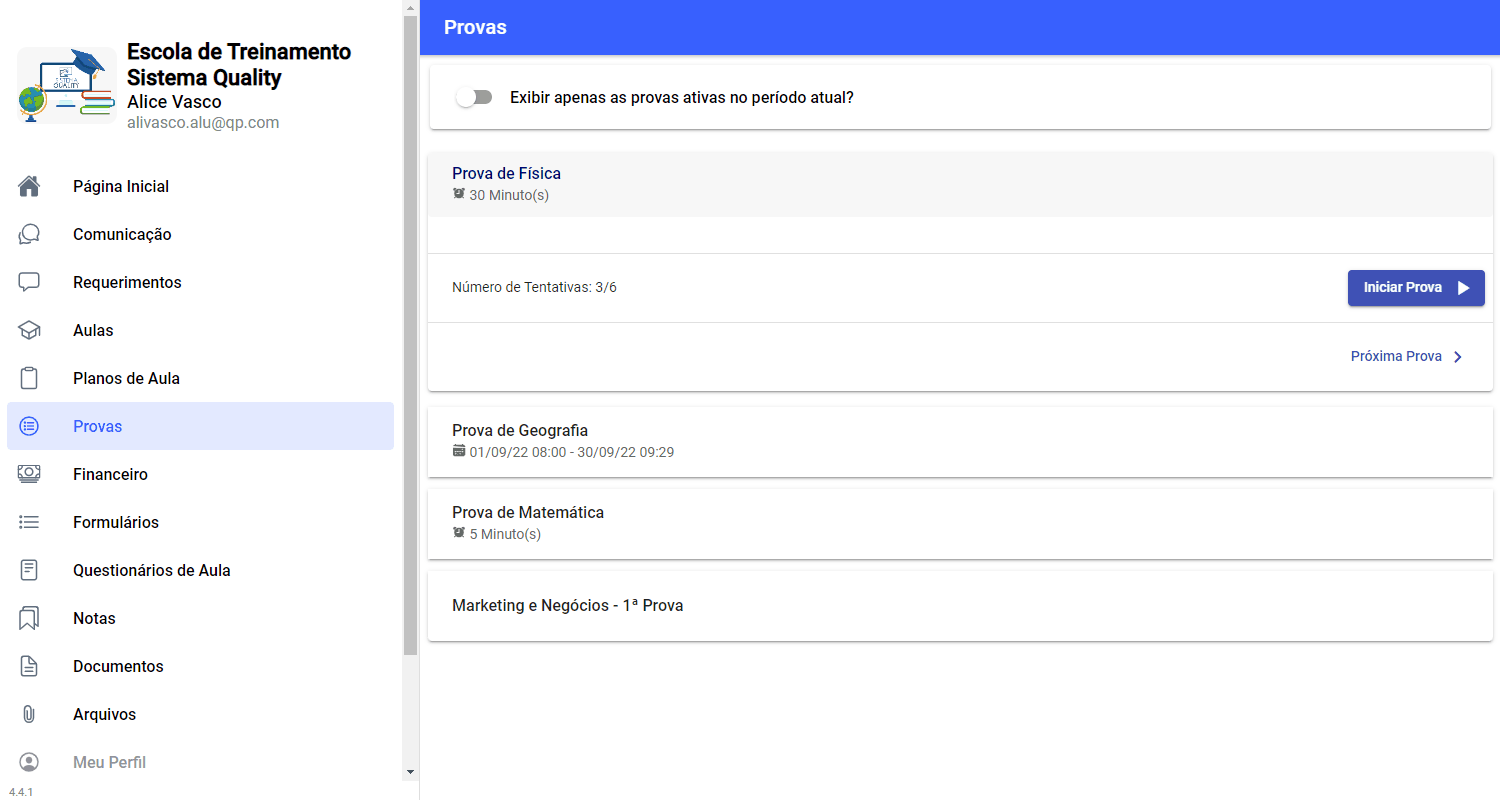
✔ Nota-se também que é obrigatório que o Aluno responda a todas as perguntas de uma Prova antes de finaliza-la. O envio não será permitido caso alguma pergunta esteja pendente de preenchimento.
Sobre a Correção Automática
✔ Caso a escola tenha configurado para que a correção de provas objetivas seja feita automaticamente, o aluno poderá visualizar a correção da prova logo após finalizar o envio. Nota-se que isso vale apenas para provas objetivas.
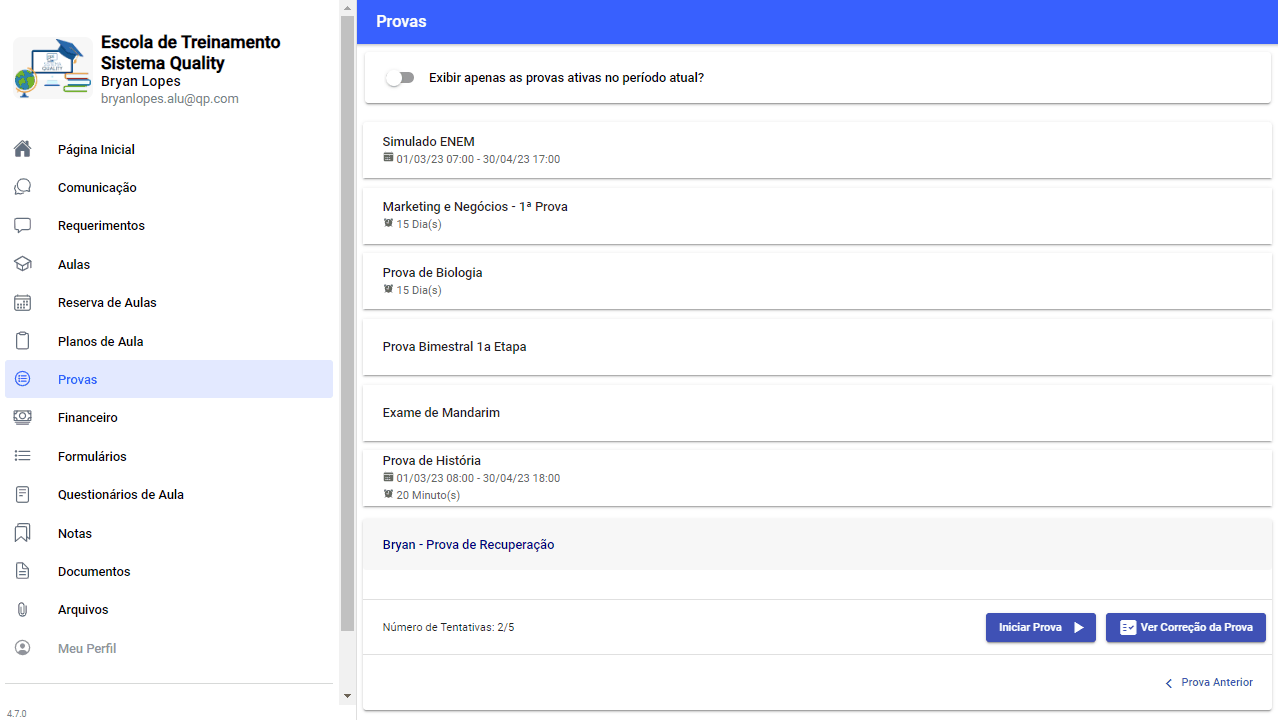
🔗 Artigos Relacionados
Provas – Como gerenciar Provas pelo App / Portal do Aluno?
Provas – Como configurar Prazos?
Provas – Como habilitar a correção automática para provas com perguntas objetivas?